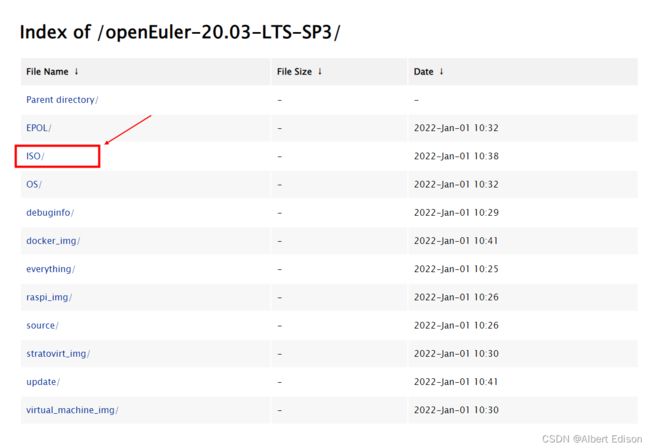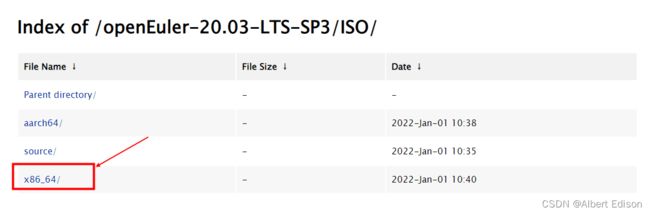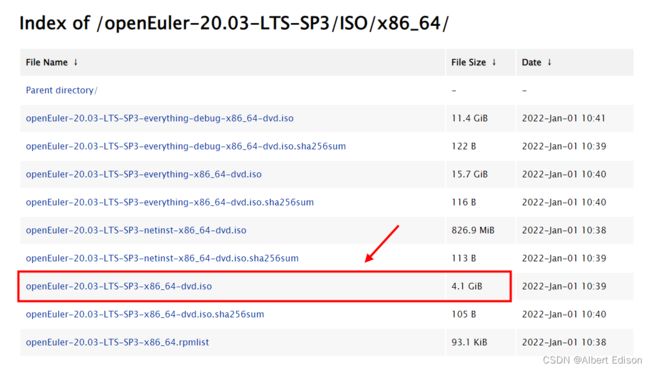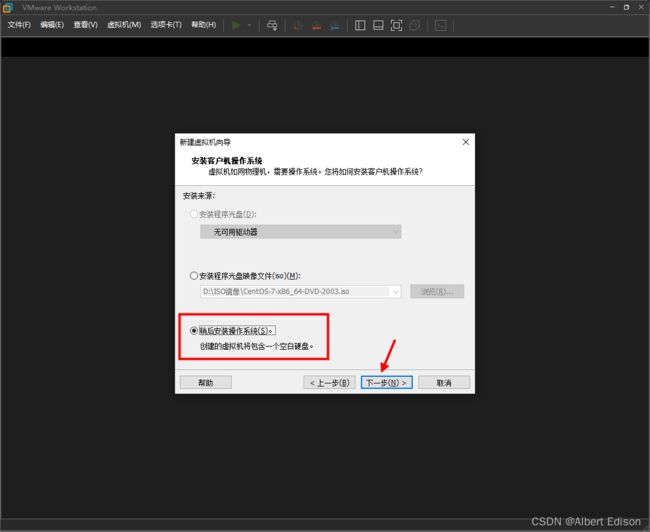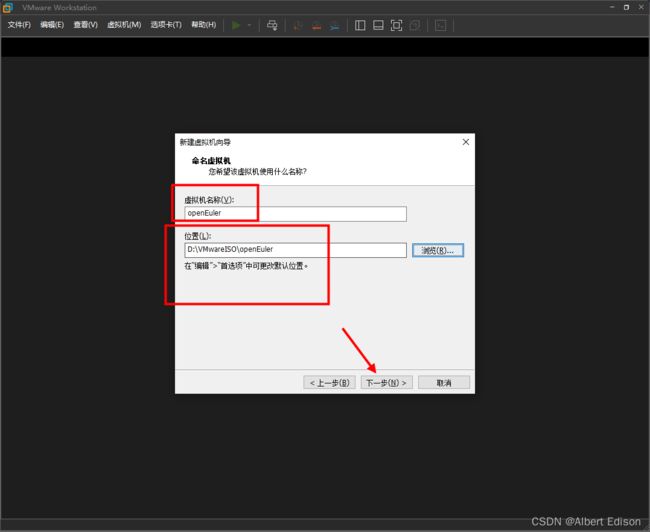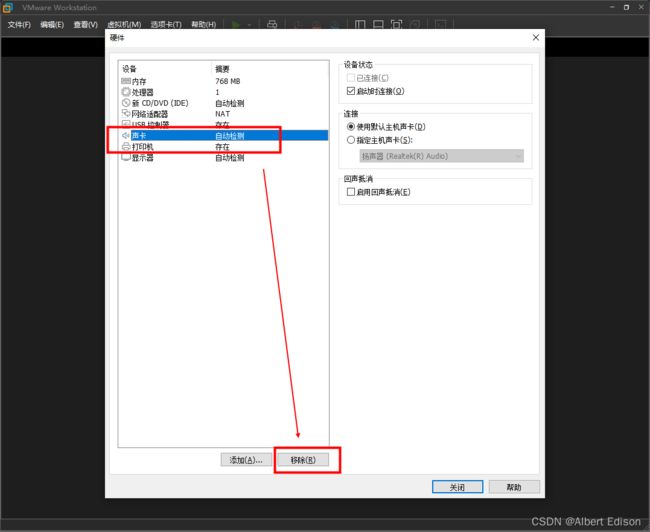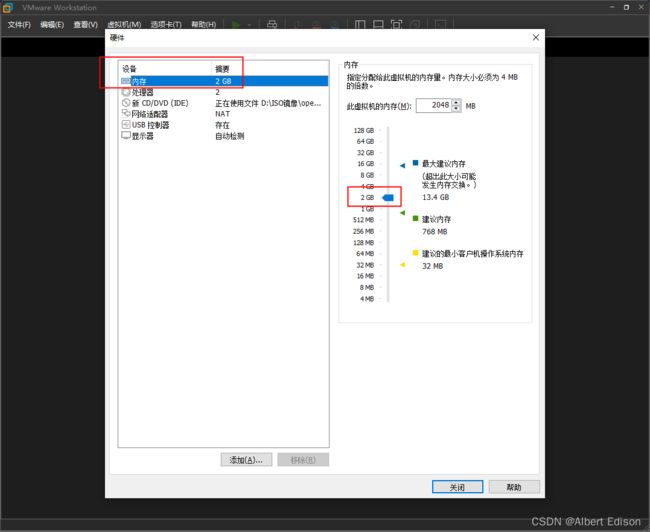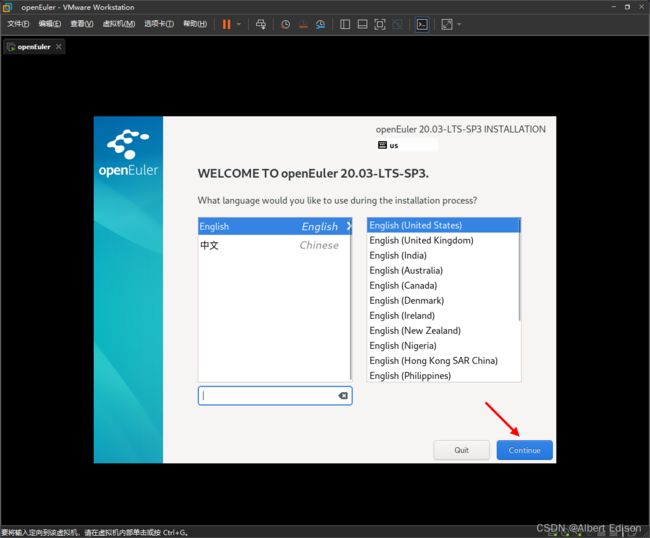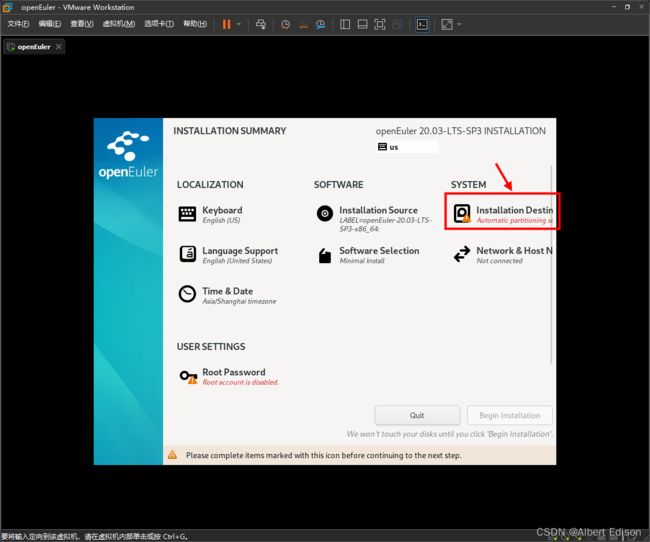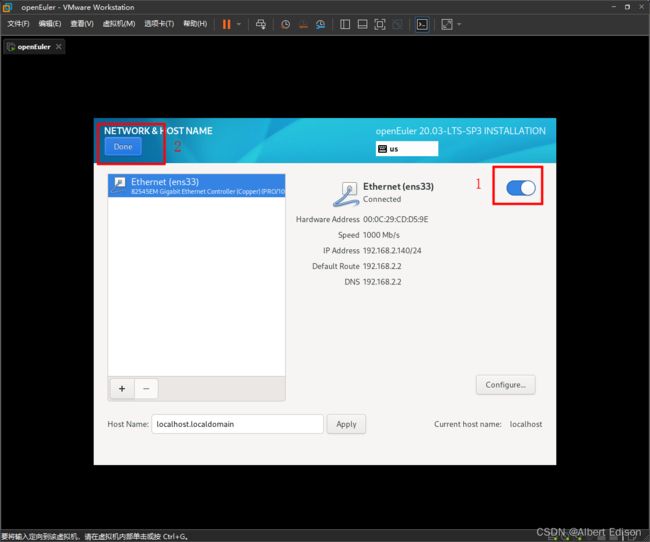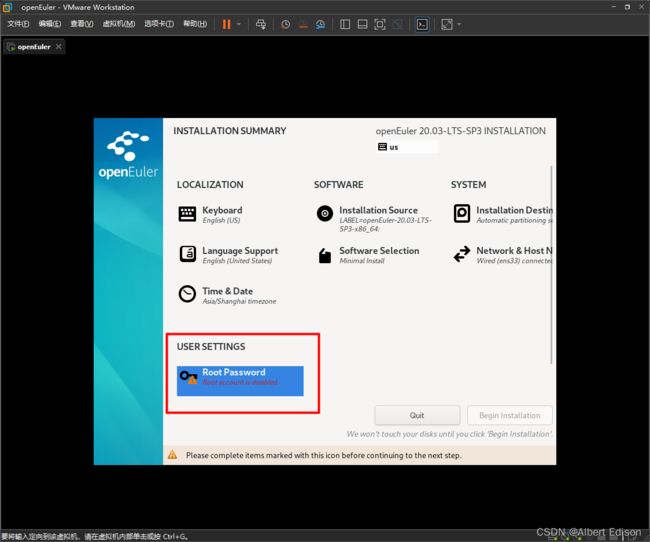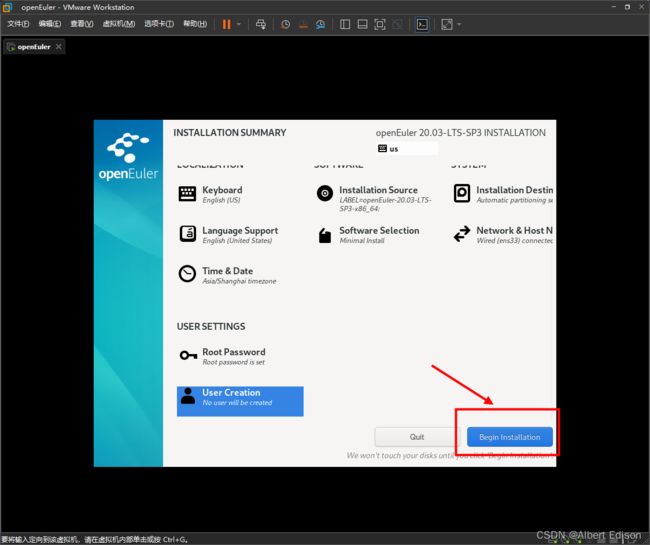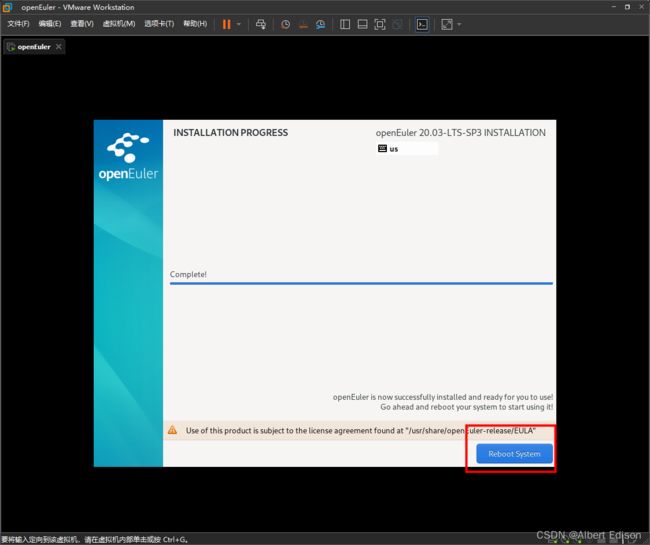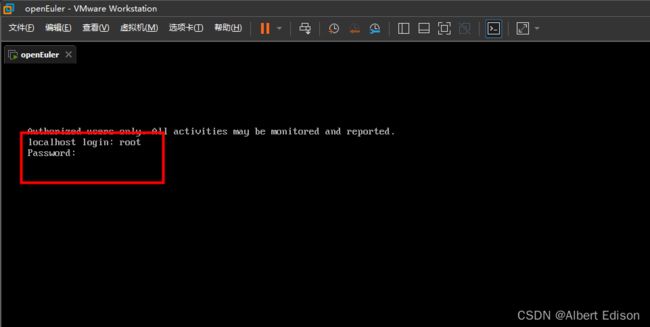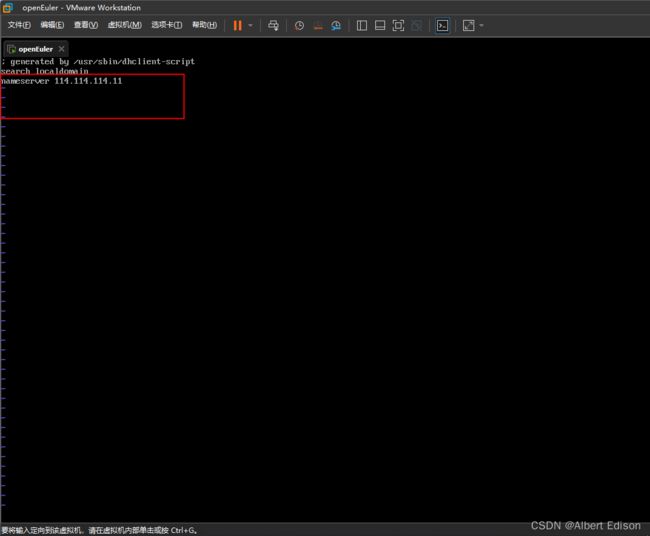VMware16虚拟机中安装OpenEuler详细教程指南
文章目录
- 安装前提
- 准备镜像
- 创建虚拟机
- 安装欧拉
- 踩坑指南
-
- 网络指南
安装前提
- Windown 10
- VMware 16
- openEuler 20.03 LTS SP3
准备镜像
镜像地址:OpenEuler
我这里下载的版本是 openEuler 20.03 LTS SP3,SP 3 是对 LTS 的第三次补丁版本。
创建虚拟机
我使用的 VMware 16,直接新建一个虚拟机(如下图所示)
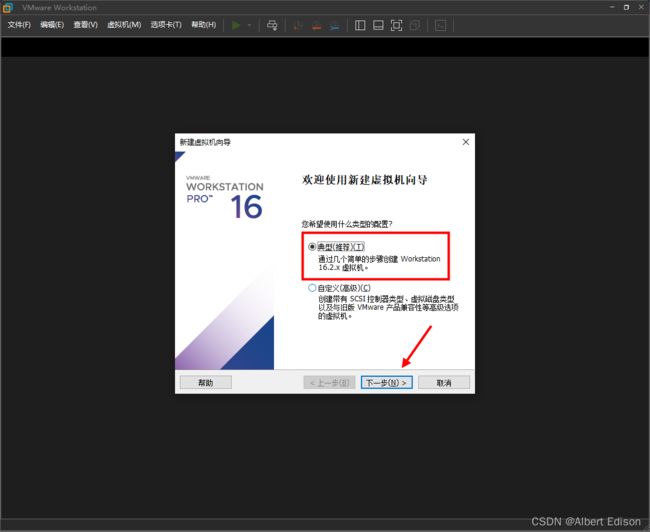
我下载的欧拉版本是 20.03,所以选择 Linux 4.x 内核 64位(如下图所示)
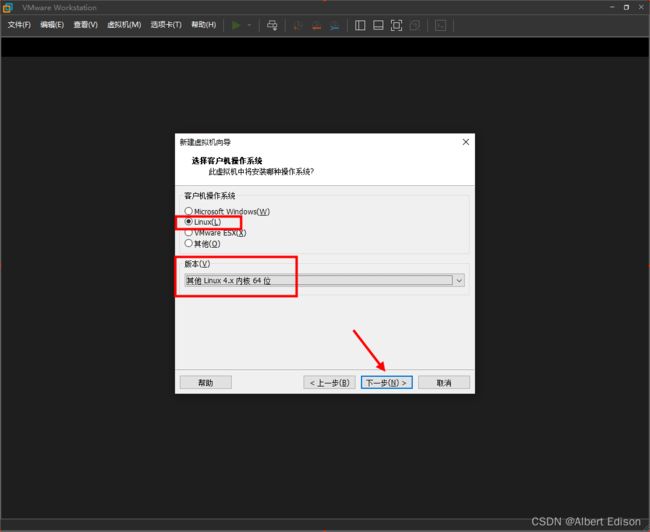
磁盘大小给 20 G 就够了,选择 存储为单个文件(如下图所示)
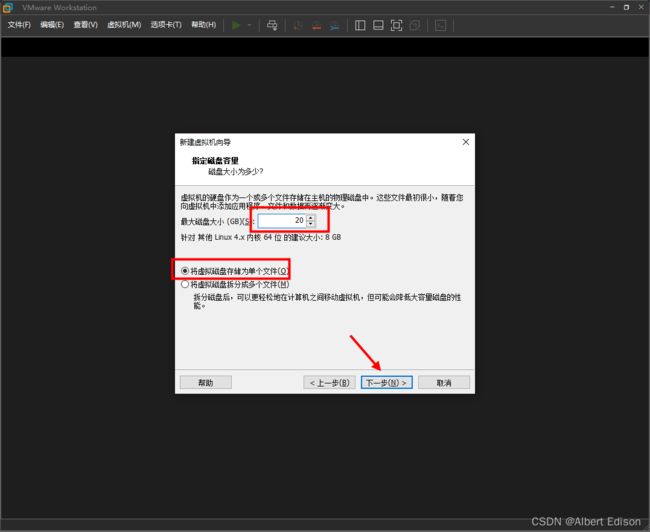
然后我们给它分配 1 P 2 C,也就是内存 4 G(如下图所示)
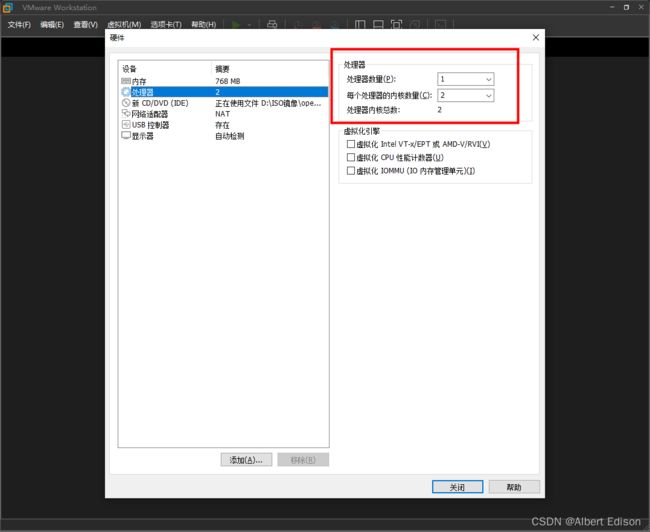
安装欧拉
运行虚拟机,然后选择 第一个 Install,回车即可(如下图所示)
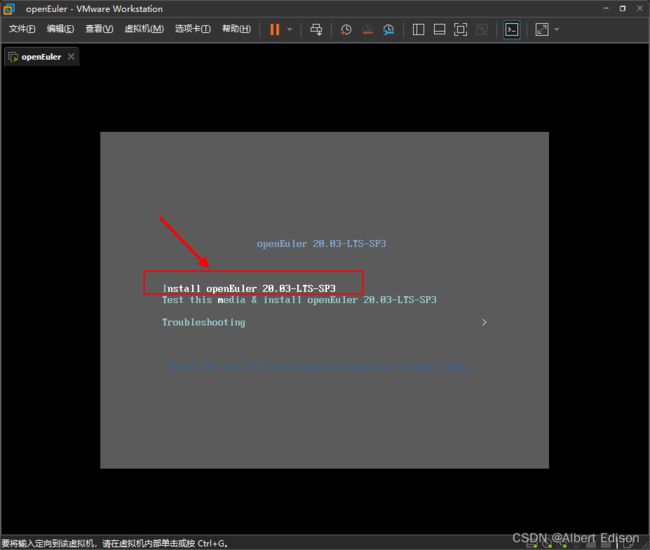
因为我们大小只给了 20 G,并且选择的是存储单个文件,所以这里直接选择 Done 即可(如下图所示)
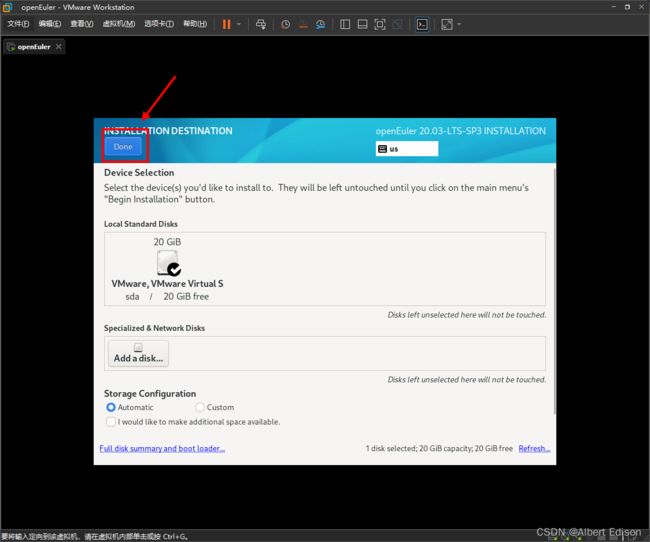
Euler 的密码要求和 rhel 不一样,必须要 一个小写 和 一个大写 字母(如下图所示)

还可以选择创建一个普通用户(当然也可以安装好以后通过命令创建)(如下图所示)
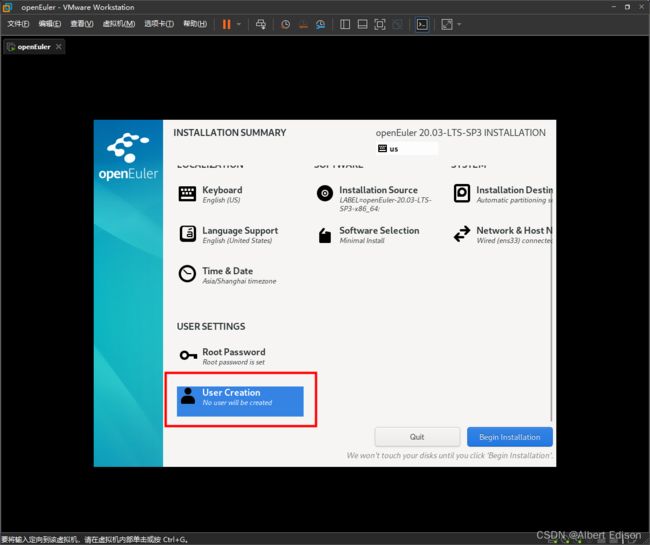
Linux 的命令基本都是互通的,所以有基础的朋友就可以自己开始捣鼓了!
踩坑指南
这里记录一下欧拉的一些错误指南
网络指南
欧拉安装好以后,发现还是没有网络,那么可以选择手动修改。
- 修改 IP 地址
vi /etc/sysconfig/network-scripts/ifcfg-ens33
BOOTPROTO = static:修改为 静态
ONBOOT = yes:默认是开机不自启,修改为自启
IPADDR = 192.168.2.80:设置 IP 地址(不要和我设置一样的,先看看自己的网段)
GATEWAY = 192.168.2.0:设置网关
NETMASK = 255.255.255.0:设置子网掩码
DNS = 114.114.114.114:设置 dns。
然后按住 :Shift + :,并输入 wq,就可以保存退出了。
此时,你会发现还是 ping 不通,那是因为还要修改一下 dns